El panel del navegador de objetos del IDE de Looker te permite ver todos los objetos de tu proyecto en un solo lugar, junto con las relaciones jerárquicas entre ellos. Esta puede ser una alternativa útil para navegar por tu proyecto por archivo o carpeta, ya que puede ser más fácil encontrar objetos específicos de LookML y comprender las relaciones entre ellos.
Visualiza los objetos de un proyecto
El panel del navegador de objetos muestra los modelos, las exploraciones, las vistas y los campos que se definieron en su proyecto, junto con la jerarquía de objetos y el tipo de cada uno. Si tu proyecto también incluye archivos importados, puedes leer más detalles sobre cómo ver esos objetos a continuación.
Para usar el panel del navegador de objetos, selecciona el ícono de navegador de objetos, que se encuentra debajo del ícono de la carpeta en la barra de navegación del IDE:
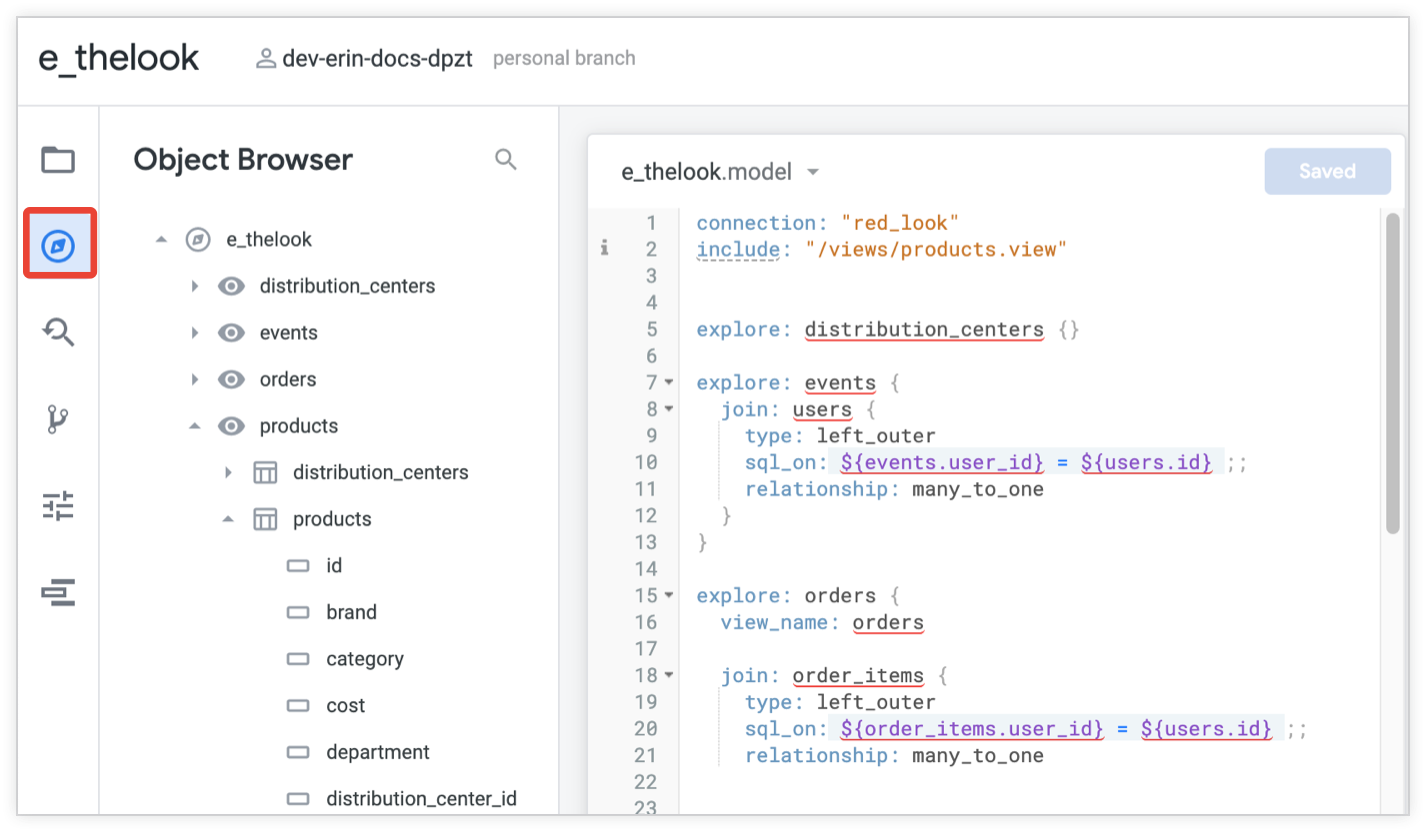
El panel del navegador de objetos agrupa los objetos por type, y los objetos se ordenan alfabéticamente dentro de cada tipo. Con el panel de navegador de objetos, puedes ocultar o mostrar las jerarquías de los objetos si los expandes o contraes.
Puedes contraer y expandir modelos, exploraciones y vistas para mostrar u ocultar los objetos que contienen. Haz clic en la flecha a la izquierda del nombre de un objeto en el panel de navegación del objeto para contraerlo o expandirlo. Cualquier modelo de un proyecto se expande de forma predeterminada en el panel del navegador de objetos, lo que revela una lista de las exploraciones definidas en el modelo.
Visualiza el tipo de un objeto
El panel del navegador de objetos enumera los siguientes tipos de objetos:
Para ver el tipo de objeto de tu proyecto, coloca el cursor sobre el nombre de ese objeto en el panel del navegador de objetos:

El ícono a la izquierda del nombre de cada objeto también identifica el tipo de objeto:
 : modelo
: modelo — Explorar
— Explorar — Ver
— Ver : Dimensión
: Dimensión : Grupo de dimensiones
: Grupo de dimensiones : Medición
: Medición : Filtro
: Filtro : Parámetro
: Parámetro
Al desplazarte sobre el nombre de un campo en el panel del navegador de objetos, se revela el valor del subparámetro type del campo. En el siguiente ejemplo, el ícono a la izquierda del objeto id indica que es una dimensión y, cuando se coloca el cursor sobre la dimensión id, se revela que es una dimensión type: number:

Navega a LookML para un objeto
En el IDE de Looker, puedes realizar una búsqueda rápida para navegar directamente a los objetos de LookML y los archivos de proyectos con la función Jump to object or file. Haz clic en el ícono Jump to object or file en el navegador de objetos o usa la combinación de teclas Command-J (Mac) o Ctrl+J (Windows):

Consulta la página de documentación Accede a la información del proyecto y edítala para obtener más información.
También puedes navegar a un objeto si seleccionas el nombre del objeto en el panel del navegador de objetos. Cuando seleccionas un objeto, el IDE muestra el archivo en el que está definido y coloca el cursor en la primera línea de la declaración del objeto.
En este ejemplo, si seleccionas events Explore, se abrirá el archivo e_thelook.model en el IDE y se posicionará el cursor en la parte superior de la declaración explore para events:

El panel del navegador de objetos muestra la definición de Explorar de events, incluida la vista users unida.
Situaciones especiales
Visualiza los objetos importados en el panel del navegador de objetos
Cuando importes archivos de otro proyecto y, luego, incluyes esos archivos importados en tu proyecto activo, también puedes usar el panel del navegador de objetos para ver los objetos importados.
Por ejemplo, supongamos que usaste el parámetro local_dependency en el archivo de manifiesto de tu proyecto para importar un proyecto local llamado e_redlook, que contiene una vista llamada product_facts:
# Your project
project_name: "e_thelook"
# The project to import
local_dependency: {
project: "e_redlook"
}
Para hacer que la vista product_facts esté disponible en tu modelo, puedes incluir esa vista y crear una exploración product_facts:
include: "//e_redlook/views/product_facts.view"
explore: product_facts {}
Luego, puedes ver la exploración de product_facts en el panel del navegador de objetos y expandirla para mostrar las vistas y los campos que contiene:

Cuando haces clic en un objeto de un proyecto importado, Looker abre el archivo en el que se define el objeto. El archivo será de solo lectura porque es un archivo de proyecto importado.
Visualiza objetos extendidos en el panel del navegador de objetos
Si tu proyecto incluye una vista o una exploración que extiende otra vista o Explorar, puedes usar el panel del navegador de objetos para ver y navegar a LookML para el objeto extendido. Cuando expandes una vista que extiende otra, el panel del navegador de objetos muestra los campos de la vista base junto con los campos que agregaste en la vista extendida.
Por ejemplo, en el siguiente archivo de vista, se define una vista llamada user_with_age_extension que extiende otra vista llamada users_extended y agrega campos nuevos:
include: "/views/users_extended.view"
view: user_with_age_extension {
extends: [users_extended]
dimension: age {
type: number
sql: ${TABLE}.age ;;
}
dimension: zip {
type: zipcode
sql: ${TABLE}.zip ;;
}
}
Puedes ver que el panel del navegador de objetos muestra los campos definidos en la vista base users_extended y los campos nuevos definidos en la vista user_with_age_extension:

Puede navegar al LookML para el objeto extendido seleccionando su nombre en el panel del navegador de objetos.
Visualiza objetos mejor definidos en el panel de navegación de objetos
Puede usar el panel del navegador de objetos para ver el contenido de una vista mejorada o Explorar o para navegar a LookML a fin de definir mejor su proyecto.
El panel del navegador de objetos enumera las mejoras y las exploraciones o vistas sobre las que se basan como objetos individuales, en lugar de mostrar mejoras y sus objetos base por separado. Si usa mejoras para agregar campos a una vista o unir vistas a Explorar, los campos o las vistas que agregue se mostrarán junto con el contenido de la vista original.
Cuando seleccionas el nombre de una vista mejorada o Explorar en el panel del navegador de objetos, el IDE se abre en la línea de tu LookML en la que se define el perfeccionamiento. Si una vista o una exploración se definieron mejor varias veces, el IDE navega al último perfeccionamiento de ese objeto por orden de inclusión.
Como ejemplo, supongamos que deseas agregar una dimensión nueva, country, a la vista llamada user_with_age_extension sin modificar el LookML original para la vista. Para definir mejor la vista user_with_age_extension, usa el parámetro view y agrega un signo más (+) delante del nombre de la vista:
view: +user_with_age_extension {
dimension: country {
type: string
map_layer_name: countries
sql: ${TABLE}.country ;;
}
}
Cuando expandes la vista user_with_age_extension en el panel del navegador de objetos, se muestra el campo country:

Cuando agregues mejoras a tu proyecto, ten en cuenta el orden en el que se aplican. Los perfeccionamientos se aplican línea por línea descendentes en un solo archivo y en el orden en que se incluyen si un objeto se define mejor varias veces en varios archivos. Consulta la página de documentación de Mejoras de LookML para obtener información sobre el orden en el que se aplican las mejoras.
